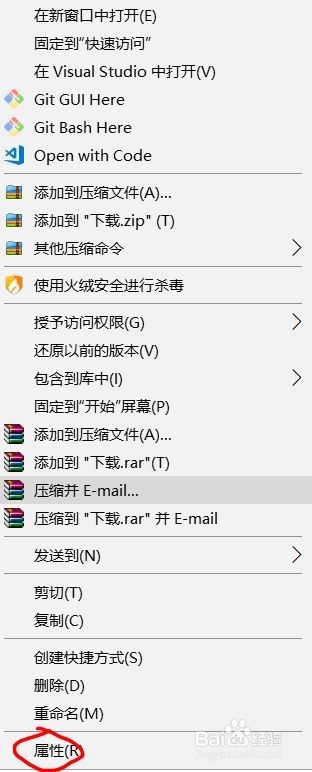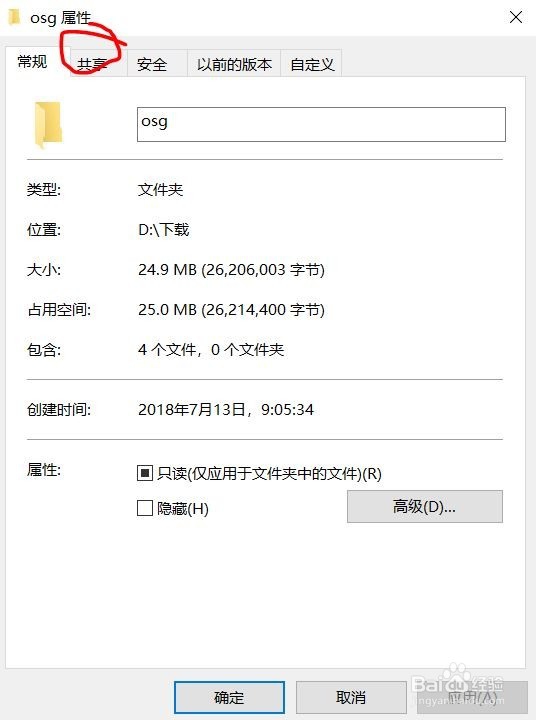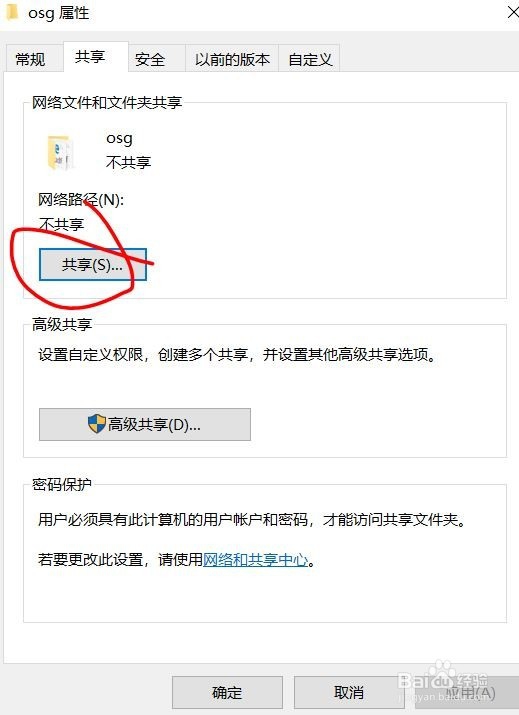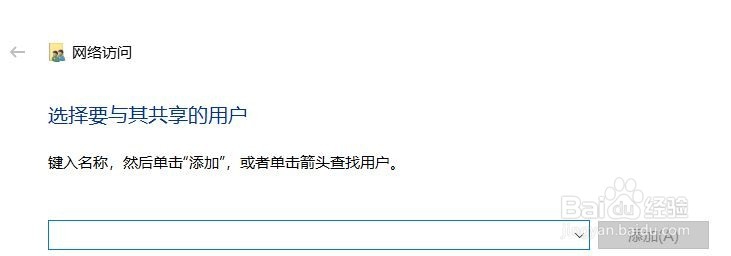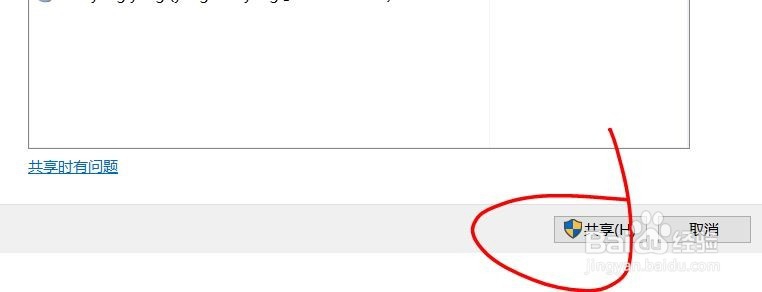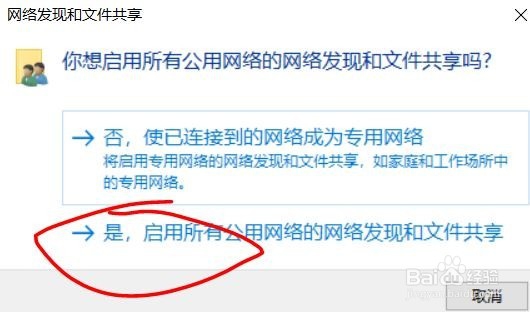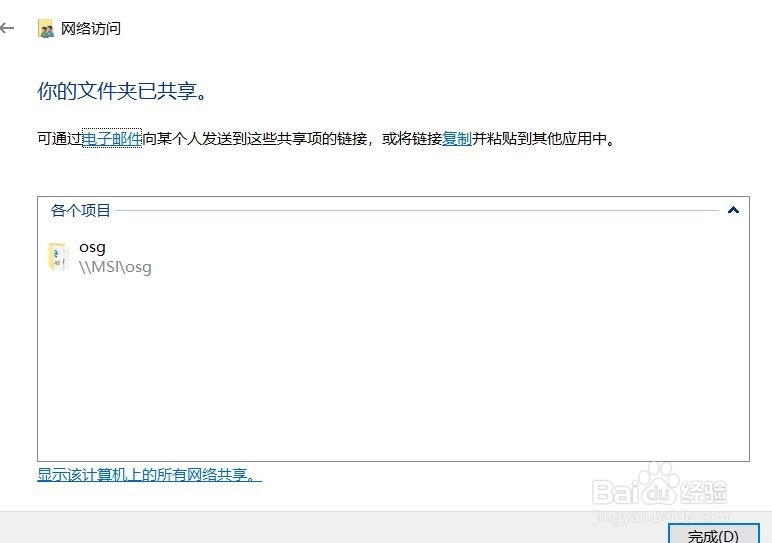win10怎么建立共享文件夹
1、首先,打开系统的文件管理,选择或者新建一个文件夹作为你的共享文件夹,右键点击文件夹。
2、点击文件夹的属性,会弹出属性管理的面板,会看到有好几个Tab页
3、切换到共享选项卡,可以看到文件夹的状态是不共享,然后点击共享
4、点击后会弹出选择共享的用户,要在下拉框中选择Everyone进行共享,这样其他人才可以访问你的文件夹
5、用户选择完成后,点击下面的共享按钮,开始共享这个文件夹
6、会弹出确认页面,问你是否在局域网中发现,点击确认就可以,是
7、点击完成,共享文件夹茧盯璜阝就建立完成了,这是只需要在资源管理器中输入地址就可以访问了\电脑名或者IP\文件夹名称,就好了
8、如果你对使用电脑还有其他的问题,可以给我留言,我会尽量恢复的
声明:本网站引用、摘录或转载内容仅供网站访问者交流或参考,不代表本站立场,如存在版权或非法内容,请联系站长删除,联系邮箱:site.kefu@qq.com。
阅读量:27
阅读量:91
阅读量:96
阅读量:49
阅读量:95